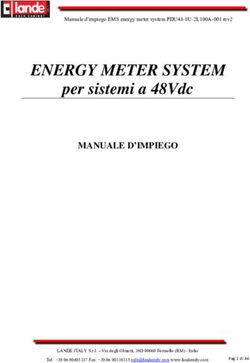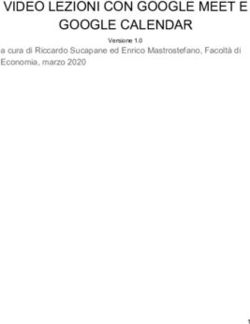Zeroshell per tutti! Pietro Palazzo,Nicola Contillo 16 gennaio 2012
←
→
Trascrizione del contenuto della pagina
Se il tuo browser non visualizza correttamente la pagina, ti preghiamo di leggere il contenuto della pagina quaggiù
Indice
1 Con
gurazione
sica 3
2 VirtualBox e primi passi 4
2.1 Installazione VirtualBox . . . . . . . . . . . . . . . . . . . . . . . . . . . . 4
3 Con
gurazione Iniziale 9
3.1 Impostare una Route Statica su Linux . . . . . . . . . . . . . . . . . . . . . 9
4 Con
gurazione ZeroShell 11
4.1 Creazione di un profilo . . . . . . . . . . . . . . . . . . . . . . . . . . . . . 11
4.2 Configurazione della rete e NAT . . . . . . . . . . . . . . . . . . . . . . . . 12
4.3 DHCP ZeroShell . . . . . . . . . . . . . . . . . . . . . . . . . . . . . . . . 12
5 Captive Portal 15
5.1 Creazione Users e attivazione . . . . . . . . . . . . . . . . . . . . . . . . . . 15
6 Proxy Http 19
6.1 DansGuardian . . . . . . . . . . . . . . . . . . . . . . . . . . . . . . . . . 19
21 Con
gurazione
sica
Prima di tutto la configurazione di rete che prenderò come esempio. Un’immagine rende più
di mille parole...
32 VirtualBox e primi passi
Ho deciso di utilizzare una macchina linux e Zeroshell installato su VirtualBox.
La versione di Zeroshell che userò è la beta16.
Il primo passo consisterà nello scaricare e installare VirtualBox, la versione disponibile al
momento è la 4.1 .
In seguito ci occuperemo della configurazione di VB e quindi della installazione di Ze-
roshell.
2.1 Installazione VirtualBox
Prima di tutto bisogna scaricare gratuitamente il file di installazione di VirtualBox
(www.virtualbox.org/wiki/Linux_Downloads). Una volta installato clicchiamo sul tasto Nuo-
va e quindi inseriamo il nome del sistema operativo da virtualizzare, nel nostro caso “Ze-
roshell”.
Inseriamo nelle caselle Sistema Operativo e Versione rispettivamente Linux e Linux 2.6.
Clicchiamo Avanti e decidiamo quanta memoria RAM dedicare a ZS (personalmente ho
scelto 512 MB).
In seguito ho spuntato “Crea un nuovo disco fisso” di tipo “VDI” e “allocato dinamica-
mente”, scegliamo una dimensione e clicchiamo su avanti.
42 VirtualBox e primi passi
Una volta creata la macchina virtuale andiamo sulle Impostazioni, in particolare su Archivi-
azione e selezioniamo la iso di ZS scaricata dal sito ufficiale.
In seguito andiamo su Rete e proseguiamo come in Figura
63 Con
gurazione Iniziale
Simuliamo di essere un client e colleghiamoci con un cavo allo switch che, nella nostra
configurazione, è connesso all’interfaccia eth0 di ZS.
L’interfaccia di ZS è impostata di default sulla rete 192.168.0.0/24, più precisamente ha
indirizzo IP 192.168.0.75. Per accedere alla configurazione via browser dobbiamo impostare
sulla nostra scheda di rete un indirizzo ip statico all’interno della rete 192.168.0.0/24.
Successivamente possiamo accedere a ZS e iniziare la configurazione vera e propria di un
profilo.
3.1 Impostare una Route Statica su Linux
Apriamo il terminale e digitiamo:
sudo -s
ifconfig eth0 192.168.0.10
route add default gw 192.168.0.75 eth0
Spieghiamo cosa abbiamo fatto:
• log come root
• diamo l’indirizzo ip 192.168.0.x (192.168.0.10) alla scheda di rete (nel mio caso eth0)
• impostiamo come default gatway, della nostra scheda di rete, ZS che ha indirizzo ip di
default 192.168.0.75
Apriamo un browser e digitiamo:https://192.168.0.75/
Poi inseriamo come user:admin e come password:zeroshell.
94 Con
gurazione ZeroShell
In questa sezione vedremo la configurazione di base per poter usare ZS come router e server
DHCP.
4.1 Creazione di un pro
lo
La creazione di un profilo è il primo passo che dobbiamo compiere per configurare la nostra
rete.
Andiamo su setup –> Profiles selezioniamo “HARDDISK” per procedere con la format-
tazione.
Successivamente selezioniamo la partizione appena creata e clicchiamo su create Profile.
Inseriamo i dati richiesti lasciando vuoto il campo Default Gateway 1 .
1 Sela creazione di un profilo dovesse restituire strani errori, potete provare a risolverli inserendo nella finestra
ssh l’indirizzo della rete (in questo caso 192.168.0.0/24).
114 Configurazione ZeroShell
Una volta creato, clicchiamo su tasto Activate per attivare il profilo. Una volta riavviato ZS
ricordiamoci di accedere con la password che abbiamo scelto precedentemente.
4.2 Con
gurazione della rete e NAT
Spostiamoci nel box Network, modifichiamo l’indirizzo ip di ETH00 e aggiungiamo l’indi-
rizzo ip alla scheda di rete eth01. Selezioniamo eth01 e clicchiamo su AddIp (Nel mio caso
l’idirizzo ip che ho scelto è 192.168.1.100) .
Successivamente indichiamo come default gateway l’indirizzo del router.
Per far comunicare le due schede di rete useremo la tecnica del NAT.
In parole povere, quando arriveranno delle richieste, provenienti dalla LAN, all’ interfaccia
eth01 , quest’ultima avrà l’illusione di comunicare con un indirizzo ip della propria rete.
Quindi spostiamoci su Router –> NAT e inseriamo sotto “NAT Enabled Interfaces” l’inter-
faccia eth01.
Ora possiamo navigare!!
4.3 DHCP ZeroShell
Spostiamoci su DHCP e clicchiamo su new, quindi definiamo su quale sottorete sarà applicato.
124 Configurazione ZeroShell
Definiamo il range di indirizzamento per la sottorete e salviamo tutto.
ZeroShell viane definito di default come server DNS, ma possiamo cambiarlo facilmente
inserendo ad esempio gli OpenDNS (208.67.222.222 e 208.67.220.220).
134 Configurazione ZeroShell
145 Captive Portal
ZeroShell permette la realizzazione di un “captive portal” attraverso l’utilizzo di un default
gateway che cattura le richieste verso l’esterno da parte dei client.
Come prima cosa bisogna creare degli Users, poi attivare il captive portal facendo attenzione
che i client che non hanno un web browser, come videocamere,stampanti di rete, webcam o
altri apparecchi, possano accedere alla rete senza autenticazione.
5.1 Creazione Users e attivazione
Nel box Users clicchiamo su add per aggiungere nuovi utenti. Compiliamo il form con le
informazioni richieste e indichiamo la password, quindi clicchiamo su Submit.
Spostiamoci su Captive Portal, spuntiamo Active on e selezioniamo come default gateway
l’interfaccia di ZS che si trova nella rete LAN, nel mio caso ETH00.
155 Captive Portal
Per non permettere connessioni simultanee con lo stesso user, basta indicare nel form
“Simultaneous Connections = Not Allowed”.
Ora salviamo tutto e aggiorniamo la pagina.
165 Captive Portal
Nel caso in cui avessimo una telecamera nella nostra Lan, dovremmo indicarla nell’apposito
box free authorized.
175 Captive Portal
La pagina di Login è completamente configurabile, lascio a voi il divertimento.
186 Proxy Http
In questo capitolo illustrerò come installare e configurare DansGuardian 1.0.beta13 v1 2.8.0.6
su Zeroshell beta16.
6.1 DansGuardian
Per installare DansGuardian dobbiamo spostarci sulla shell di ZeroShell premendo il taso “s”.
Sulla riga di comando digitiamo in seguito:
1 cd / D a t a b a s e
2 wget h t t p : / / www. z e r o s h e l l . n e t / l i s t i n g / BA13−D a n s G u a r d i a n −Web−C o n t e n t −F i l t e r − 2 . 8 . 0 . 6 − 1 . 0 .
3 x v f j BA13−D a n s G u a r d i a n −Web−C o n t e n t −F i l t e r − 2 . 8 . 0 . 6 − 1 . 0 . b e t a 1 3 . t a r . bz2
4 cd BA13 . / i n s t a l l . s h
5 cd / D a t a b a s e / o p t / 1 . 0 /
6 mv b e t a 1 3 b e t a 1 6
7 cd b e t a 1 6 / s c r i p t s /
8 mv BA13−20dg BA16−20dg
9 . / BA16−20dg
196 Proxy Http
Per configurare DansGuardian digitiamo:
1 cd /
2 vi etc / dansguardian / dansguardian . conf
Le voci che ci interessano sono 1 :
• filterport = 55559
• proxyip = 127.0.0.1
• proxyport = 8081
quindi premiamo il tasto ESC e ZZ per salvare 2 .
Andiamo nell’interfacciia di ZeroShell e se DansGuardian risulta installato correttamente
nell’interfaccia web di configurazione del proxy compare il bottone [Content Filer Log].
Inseriamo le Capturing Ruls in modo da catturare tutte le richieste della LAN verso l’inter-
faccia di ZS.
Quindi inseriamo nel campo Source Interface:ETH00 e attiviamo il proxy.
1 Ricordo che nell’editor vi per inserire del testo premere il tasto “i”
2 Riprendo dalla guida:”Per tarare quindi la sensibilità di DansGuardian, bisogna editare il file
/etc/dansguardian/dansguardianf1.conf, modificando il parametro naughtynesslimit”
20Puoi anche leggere